Win7打开控制面板的方法有哪些?打开控制面板几种方法介绍
摘要:电脑的很多设置都是在“控制面板”中进行的,因此我们常常需要打开控制面板,那么Win7打开控制面板的方法有哪些?下面小...
电脑的很多设置都是在“控制面板”中进行的,因此我们常常需要打开控制面板,那么Win7打开控制面板的方法有哪些?下面小编就为大家详细介绍win7打开控制面板几种方法,来看看吧!
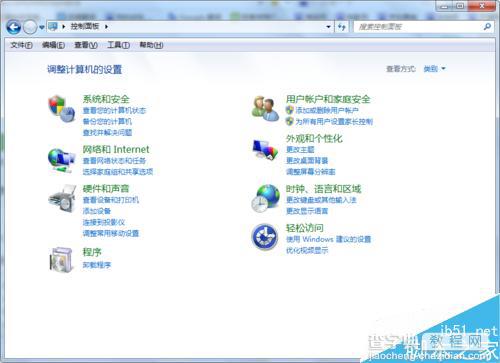
方法/步骤
1、Windows键+R打开运行输入“control”敲回车打开“控制面板”。
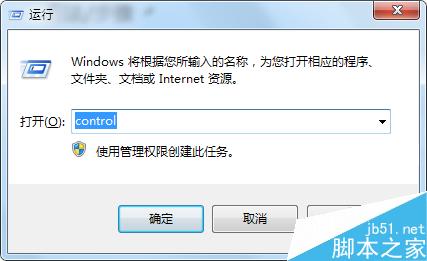
2、桌面右单击弹出快捷菜单单击选择“个性化”。
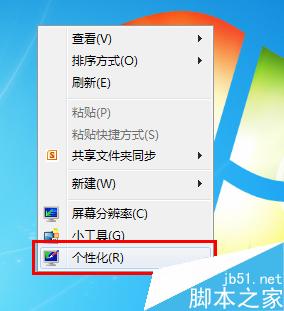
3、选择单击“控制面板主页”打开“控制面板”。
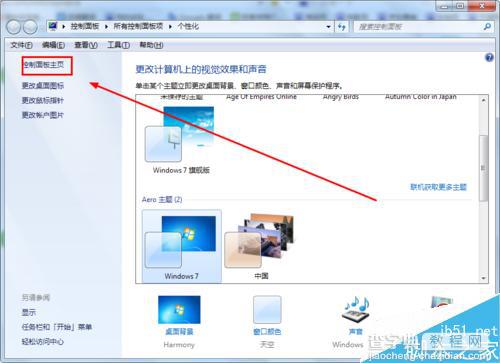
4、右单击“计算机”弹出快捷菜单选择单击“控制面板“。打开“控制面板”。
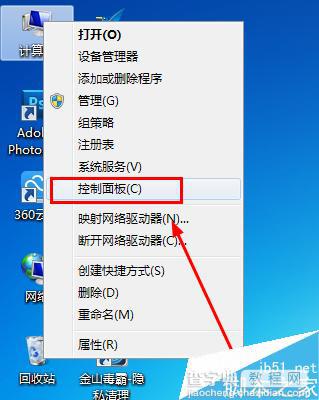
5、单击”开始“——选择”控制面板“打开“控制面板”。
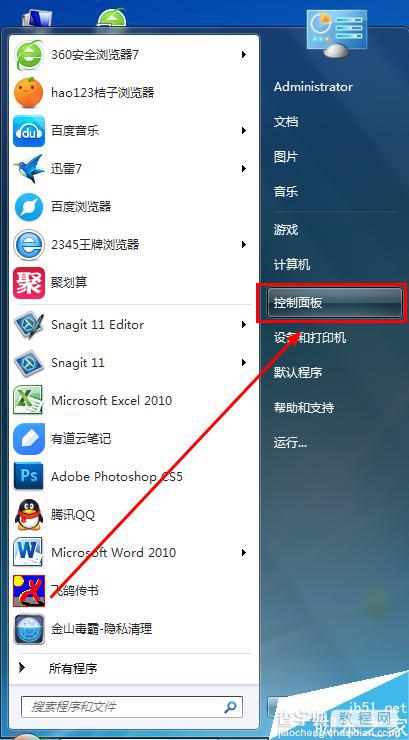
6、打开”计算机“在地址栏输入”控制面板“回车“打开“控制面板”。
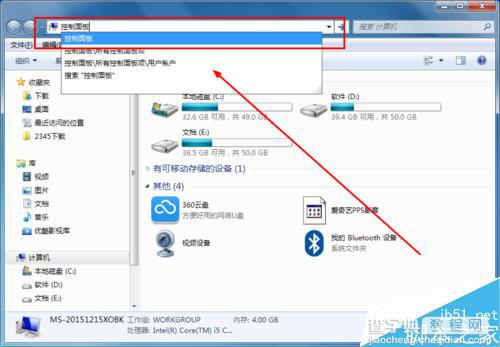
以上就是Win7打开控制面板的几种方法介绍,操作很简单的,大家学会了吗?希望能对大家有所帮助!
【Win7打开控制面板的方法有哪些?打开控制面板几种方法介绍】相关文章:
★ Win10预览版14372中Edge浏览器怎么使用印象笔记剪藏网页?
★ win7系统快捷方式被某应用程序强制关联的原因及解决方法图文教程
★ Win7任务管理器快捷键教程 Win7打开任务管理器快捷键的三种方法
★ win10 mobile一周年更新电池管理功能 省电你说了算
★ Win7系统如何开启Aero peek功能?三种的方法教你开启Aero peek功能
